Selain menambahkan “Tag Data” secara manual seperti yang sudah di bahas pada langkah-langkah sebelumnya. pada pembahasan kali ini, kita akan membahas bagaimana cara menambahkan “Tag Data” dengan cara “Import Data”. Nah disini kita fokus pada pembahasan penambahan “Tag Data” dengan menggunakan “Import Data by Excel” dulu oke!
Menambahkan “Tag Data” melalui “Import Data By Excel”
Logsheet Digital memfasilitasi sobat Logsheet untuk menambahkan data Tag Data, ada 2 cara dalam menambahkan data dalam Logsheet Digital ini, yaitu menambahkan secara manual “Add Tag Data” dan menambahkan data secara otomatis “Import Data”. Nah bagaimana caranya untuk menambahkan data secara otomatis “Import Data”?. Simak baik-baik cara menambahkan data otomatis “Import Data”.
1. Masuk ke menu master data “Tag” -> Pilih “Import Data”
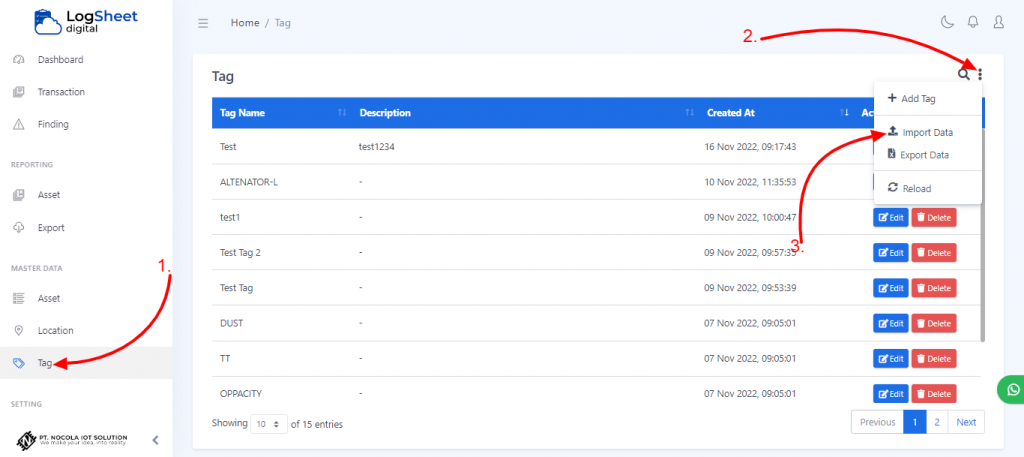
Dari “Dashboard”, masuk ke menu master data “Tag”. Kemudian akan tampil halaman “Tag Data” seperti gambar diatas. Klik tanda “titik tiga” pada pojok kanan atas, lalu pilih “Import Data” untuk melakukan import data “Tag Data”. Sobat Logsheet perlu melewati 3(tiga) langkah untuk melakukan import data, yaitu Upload file, review data, kemudian import data, Import data berhasil.
2. Pada “Import” > Klik “Browse file” > Klik “Preview”
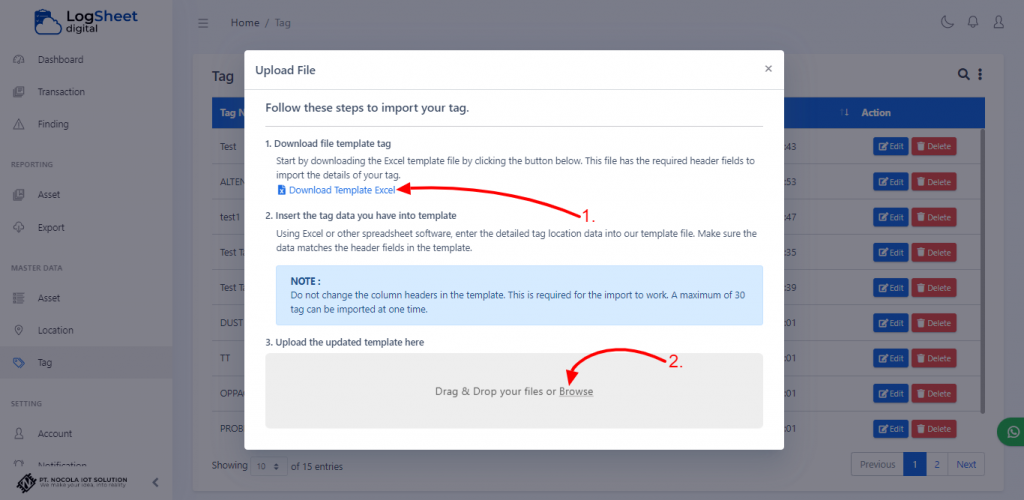
Langkah pertama yaitu Upload file. Sebelum melakukan drag & drop file atau mengupload file ke tempat yang sudah di sediakan, ada beberapa syarat dan ketentuan yang berlaku. Logsheet Digital sudah menyiapkan beberapa template dan contoh file sesuai dengan format “Tag Data” pada sistem Logsheet Digital yang bisa kamu download(1), file template yang sudah ada berbentuk file csv,xlsx.
3. Review data -> pilih “Location” -> klik “Add Tag”
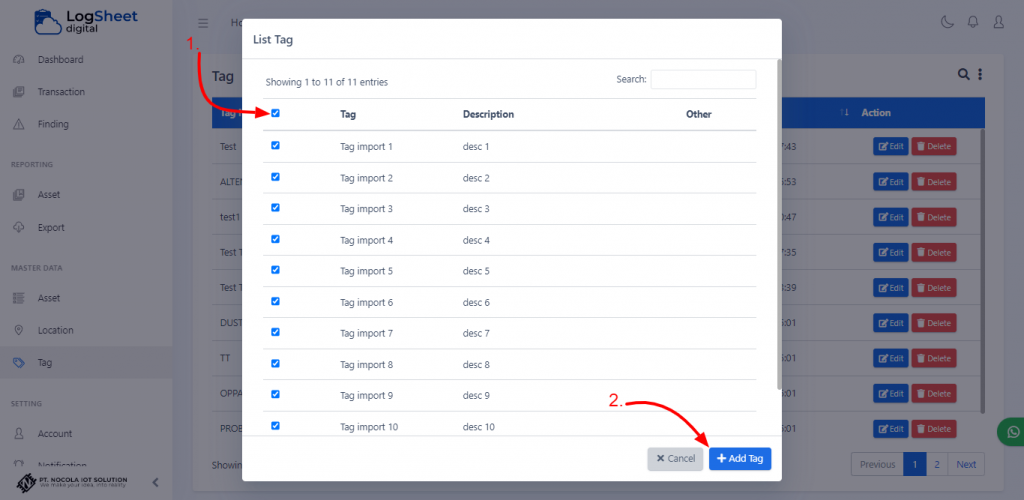
Selain mereview dan memilih Tag yang akan di upload, sobat logsheet juga akan mereview dan memilih Tag apa saja yang akan di gunakan di dalam sistem Logsheet Digital. Untuk memilih Tag apa saja yang akan di upload, sobat logsheet dapat melakukan hal yang sama seperti pada saat memilih Tag. Setelah menekan “Add Tag” kemudian akan muncul popup peringatan kemudian pilih “Yes Process”.
4. Selesai “You have successfully import data”
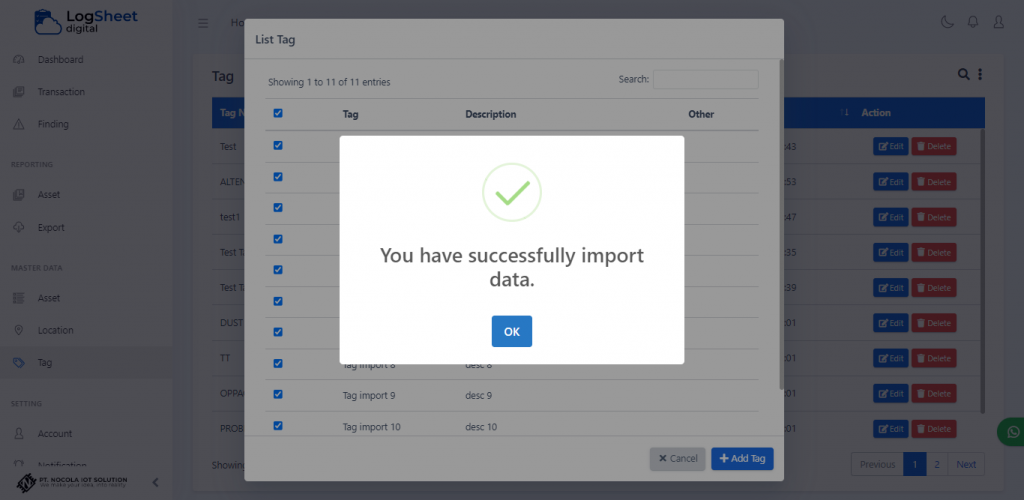
Kalo ada kesulitan, jangan ragu untuk segera menghubungi tim kami ya. Selamat menggunakan Logsheet Digital, sobat Logsheet!